在使用CAD軟件過程中,可能很多朋友還不清楚怎么在書寫文字右上方加上平方,今天我們來學習一下在文字右上方加上平方的方法,不懂得小伙伴們可以看看下面的介紹,具體步驟如下:
1. 打開CAD軟件,點擊左側多行文字命令,接著輸入所需文本,以下以98為例:輸入數字982,如下圖所示。
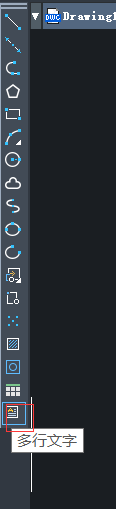
2.光標放在2前面并按住大鍵盤上的Shift+6(英文狀態下)輸入∧。
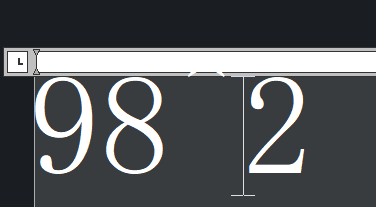
3. 選中∧2然后按【文本格式】中b/a 鍵,此方法為下標。
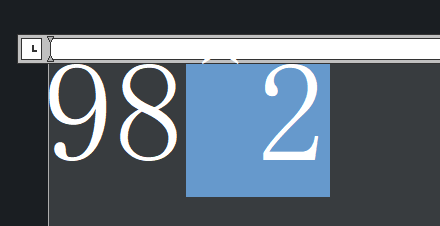

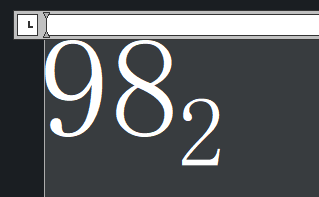
4.這次把光標放在在2后面并按住鍵盤上的Shift+6(英文狀態下)輸入∧
5.選中2∧然后按【文本格式】中b/a 鍵,此方法為上標(即平方)。
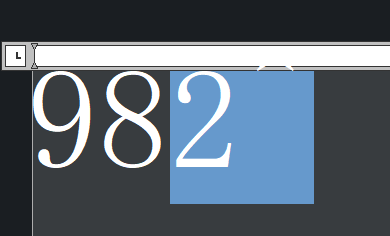

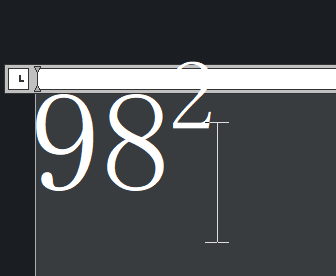
另外還有一種方法是利用輸入法的便利性,在數字后面用輸入法在中文模式下打拼音(pingfang)即可在文字選項里看到2符號。具體情況如下:
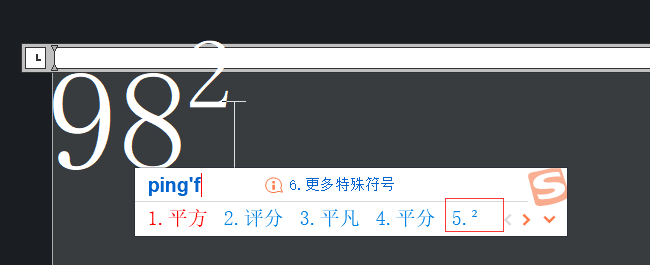
以上就是在文字上方加上平方的方法,方法不一樣但是都能實現文字右上方的平方,大家可以根據自己的實際需要進行選擇,希望對小伙伴們的學習有所幫助。
推薦閱讀:CAD制圖軟件
推薦閱讀:國產CAD
·中望CAx一體化技術研討會:助力四川工業,加速數字化轉型2024-09-20
·中望與江蘇省院達成戰略合作:以國產化方案助力建筑設計行業數字化升級2024-09-20
·中望在寧波舉辦CAx一體化技術研討會,助推浙江工業可持續創新2024-08-23
·聚焦區域發展獨特性,中望CAx一體化技術為貴州智能制造提供新動力2024-08-23
·ZWorld2024中望全球生態大會即將啟幕,誠邀您共襄盛舉2024-08-21
·定檔6.27!中望2024年度產品發布會將在廣州舉行,誠邀預約觀看直播2024-06-17
·中望軟件“出海”20年:代表中國工軟征戰世界2024-04-30
·2024中望教育渠道合作伙伴大會成功舉辦,開啟工軟人才培養新征程2024-03-29
·玩趣3D:如何應用中望3D,快速設計基站天線傳動螺桿?2022-02-10
·趣玩3D:使用中望3D設計車頂帳篷,為戶外休閑增添新裝備2021-11-25
·現代與歷史的碰撞:阿根廷學生應用中望3D,技術重現達·芬奇“飛碟”坦克原型2021-09-26
·我的珠寶人生:西班牙設計師用中望3D設計華美珠寶2021-09-26
·9個小妙招,切換至中望CAD竟可以如此順暢快速 2021-09-06
·原來插頭是這樣設計的,看完你學會了嗎?2021-09-06
·玩趣3D:如何巧用中望3D 2022新功能,設計專屬相機?2021-08-10
·如何使用中望3D 2022的CAM方案加工塑膠模具2021-06-24
·CAD中鎖定和凍結圖層的不同2017-09-12
·在CAD中用pl命令計算圖形面積和周長的方法2017-11-02
·CAD怎么拉長圖形對象2017-04-11
·CAD中標注的快捷鍵大全2020-02-21
·為什么有些CAD中的對象打印不出來2024-06-04
·CAD標注直徑、半徑、角度及引線2017-09-08
·CAD如何增加、刪除下劃線2019-08-20
·CAD中按住鼠標滾輪無法拖動圖紙怎么辦?2021-04-08














